3 sätt att radera historia på Google (sökhistorik) enkelt och snabbt
Generellt, sökhistorik på Internetär integritet för de flesta. Vi gillar vanligtvis inte det när andra människor vet vad vi letar efter på Internet antingen via en PC eller mobiltelefon. Dessutom kan våra konton som inte är utloggade som Gmail missbrukas av vissa parter så att det skadar oss som kontoägare.
Därför måste vi rensa historiensök i webbläsaren vare sig det är på en PC eller mobil. Inte bara för att upprätthålla integriteten, utan också för att påskynda webbläsarens prestanda som kan vara belastade med högar sökhistorik.
Frågan är hur man tar bort historik på Google på datorer och mobiltelefoner. Kom igen, se förklaringen nedan för ytterligare förklaring.
Hur man tar bort historik på Google
I den här artikeln kommer jag att förklara hur jag tar bort historik på Google på datorer och mobiltelefoner. Metoden är mycket enkel och enkel.
1. Radera surfhistorik på PC eller Laptop
A. Google Chrome
Google Chrome är en webbläsaremycket populärt och oftast används. För att rensa din sökhistorik i Google Chrome måste du först öppna den här webbläsaren.
1. Klicka på ikonen 3-dots i det övre högra hörnet (markerat med en röd cirkel på bilden). Välj Historik som pekas med pilen. Eller så kan du trycka på knappen direkt Ctrl + H på tangentbordet för att öppna ett fönster historia.

2. I fönstret historia, klicka "Rensa webbläsningsdata" (på höger sida) är markerade med en röd fyrkant.

3. För att påbörja processen för att ta bort surfningsdata i fönstret Rensa surfdata, Du måste välja raderingstyp historia vad är Grundläggande eller avancerad. Du kan se skillnaden mellan de två i listan. Ange sedan tidsintervallet för historiken som ska raderas Alla dem, De senaste 24 timmarna, De sista 7 dagarna, Den senaste timmen eller Senast fyra veckor, Klicka sedan på knappen "Radera data".
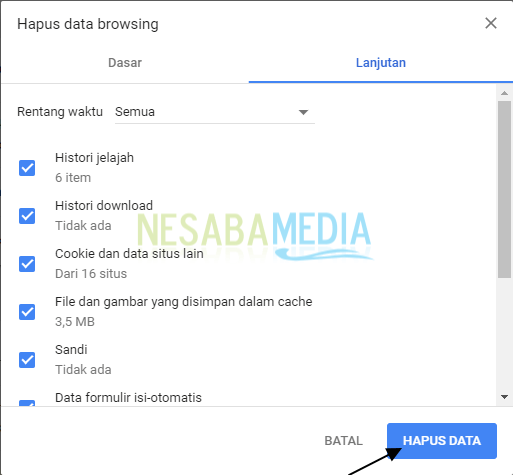
B. Mozilla Firefox
Förutom Google Chrome, en webbläsareinte heller populärt är Mozilla Firefox. Gör följande för att rensa sökhistoriken som du behöver göra genom webbläsaren Mozilla:
1. Klicka på Menyn (3-radsikon) som finns på den övre högra sidan av webbläsarfönstret.
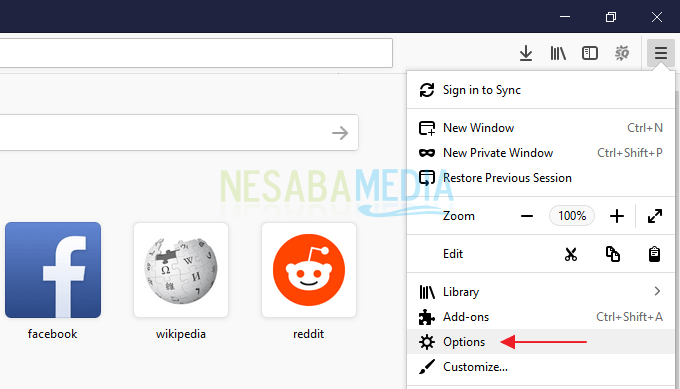
2. Välj därefter Sekretess och säkerhet.
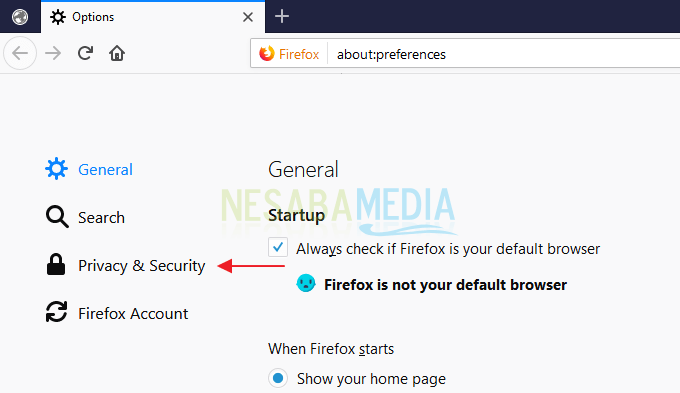
3. Klicka på om du vill ta bort historiken för sökningar som du har utfört rensa din senaste historia.

4. Så att all sökhistorik som du har tagit bort, sedan i kolumnen Tidsintervall att rensas, välj allt, Kontrollera sedan alla alternativ i kolumnen detaljer, Välj äntligen Rensa nu.

tips:
Det snabbaste sättet att rensa din sök- / sökhistorik i webbläsarna Google Chrome eller Mozilla Firefox kan göras med knappen Ctrl + Shift + Del (Radera) samtidigt.
2. Radera sökhistorik på Android Mobile
Webbläsaren finns inte bara på en PC eller bärbar dator,men också på andra elektroniska apparater som mobiltelefoner. Hur tar jag bort sökhistoriken på min mobiltelefon? Kolla in förklaringen nedan:
A. Google Chrome
1. För att rensa din surfhistorik i Chrome, öppnar du först Chrome-applikationen som redan är installerad på mobilen enligt bilden nedan.

2. Sedan i ett webbläsarfönster Chrome, klicka på ikonen 3-dots i det övre högra hörnet. Automatiskt visas flera alternativ och välj sedan History.

3. Klicka sedan på, sedan fönstret Historik öppnas KLARA BRUKSDATA ... som på bilden nedan.

4. I fönstret Rensa webbläsningsdata står du också inför ett val av raderingstyper historia vad är Grundläggande (grundläggande) eller Avancerat (fortsättning). Du kan se skillnaden mellan de två i listan. Ange sedan tidsintervallet för historiken som ska raderas. Klicka sedan på knappen "Rensa data".
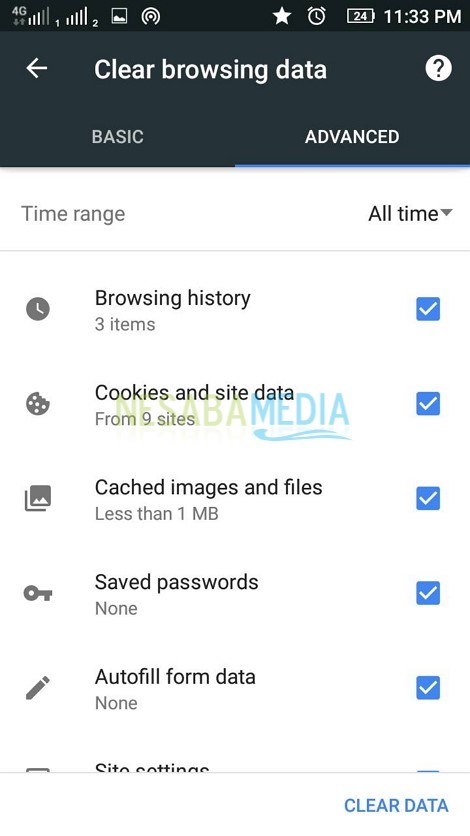
Vänta på processen för borttagning av historiasökning fullständig. Om du återgår till fönstret "Historik" hittar du inte längre din tidigare sökhistorik eftersom den raderades. Så här kan du enkelt och snabbt ta bort historik på Google. Förhoppningsvis användbar och lycka till. Tack!








